Node JS는 Chrome의 V8 엔진을 기반으로 구축된 JavaScript 런타임이며 Ubuntu Linux에서는 최신 버전의 NodeSource 저장소를 통해 설치할 수 있습니다. 호스팅어의 VPS는 Node.js 앱을 위한 강력한 환경을 제공하여 제어력과 유연성을 제공합니다. OpenLiteSpeed 서버와 함께 Node.js가 포함된 Ubuntu 22.04에서 Node.js를 쉽게 설정할 수 있는 템플릿이 있습니다. 또한 CloudPanel 템플릿은 VPS 경험이 거의 없는 사용자에게 적합한 사용자 친화적인 인터페이스로 Node.js 앱 생성 및 관리를 단순화합니다.
It has 4 active plans tailored to meet different requirements: KVM1, KVM2, KVM4, KVM8 ranging from ₹499/mo to ₹1829/mo. Its KVM2 plan is cheapest and most popular amongst those running small applications.>
Ubuntu에 Node.js를 공식적으로 설치하는 방법에는 다음 두 가지가 있습니다.
내용의 테이블
Ubuntu의 공식 저장소 사용
Node.js는 Ubuntu 저장소에서 사용할 수 있으며 몇 가지 명령을 사용하여 쉽게 설치할 수 있습니다. Ubuntu 운영 체제에 Node.js를 설치하려면 아래 단계를 따르세요.
1 단계: 터미널을 열거나 Ctrl + Alt + T를 누르세요.
배열 요소 추가 자바
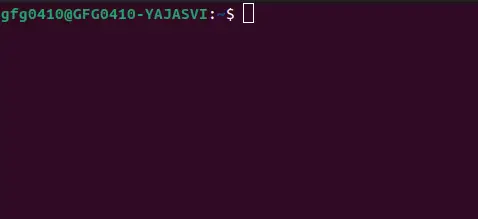
단말기
2 단계: node.js를 설치하려면 다음 명령을 사용하십시오.
sudo apt install nodejs>
3단계: 설치가 완료되면 다음 명령을 사용하여 설치된 버전을 확인하여 확인하십시오.
node -v or node --version>
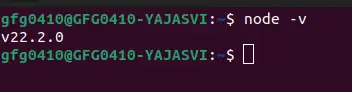
노드 버전
메모: Node.js와 함께 NPM(Node Package Manager)을 설치하는 것이 좋습니다. NPM은 Node.js 패키지의 오픈 소스 라이브러리입니다. NPM을 설치하려면 다음 명령을 사용하십시오.
sudo apt install npm npm -v or npm --version>
Node와 NPM이 Ubuntu 시스템에 성공적으로 설치됩니다.
NodeSouce 저장소 사용
최신 버전의 Node JS는 다음에서 설치할 수 있습니다. NodeSource 저장소
초기 무커
Ubuntu에 Node.js를 설치하려면 아래 단계를 따르세요.
1 단계: 터미널을 열거나 Ctrl + Alt + T를 누르고 다음 명령을 사용하십시오.
sudo apt-get update sudo apt-get upgrade>
2 단계: 다음 명령을 사용하여 Python 소프트웨어 라이브러리를 설치합니다.
sudo apt-get install python-software-properties>
3단계: Node.js PPA를 시스템에 추가합니다.
curl -sL https://deb.nodesource.com/setup_220.x | sudo -E bash ->
메모:
여기서는 node.js 버전 22를 설치하고 있습니다. 버전 23을 설치하려면 setup_22.x를 setup_23.x로 바꾸면 됩니다.
4단계: Ubuntu 시스템에 Node.js 및 NPM을 설치하려면 아래 명령을 사용하십시오.
sudo apt-get install nodejs>
5단계: 설치가 완료되면 다음 명령을 사용하여 설치된 버전을 확인하여 확인하십시오.
node -v or node --versionnpm -v or npm --version>
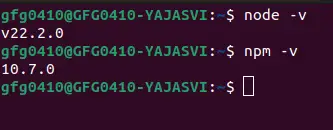
npm 버전
마지막으로 Ubuntu 시스템에 Node JS 및 NPM을 성공적으로 설치했습니다.
